Excelで特定のシートを保存する方法
Excel の移動またはコピー機能を使用すると、複数のシートが含まれる可能性がある Excel ワークブックに特定のシートをすばやく保存できます。
次の例は、これを実際に行う方法を示しています。
例: Excel で特定のシートを保存する方法
4 つの異なるシートを含む Excel ワークブックがあるとします。
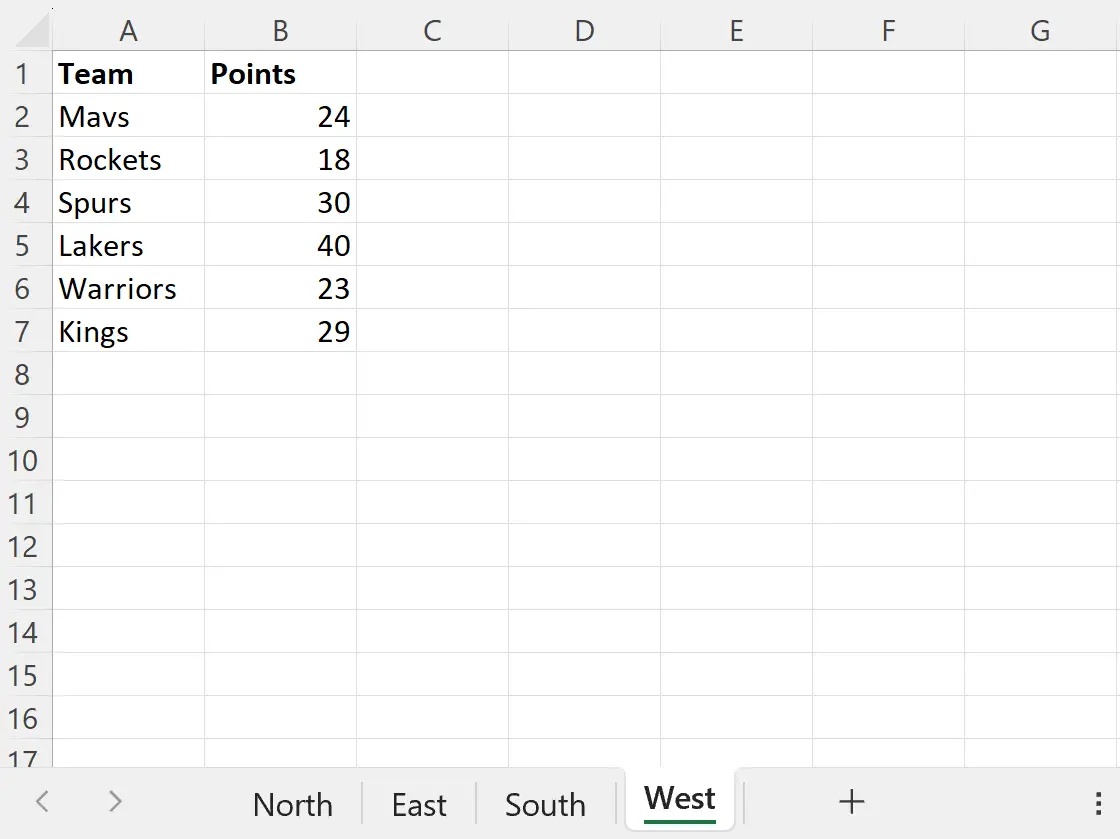
Westという名前のシートのみを保存したいとします。
これを行う最も簡単な方法は、シート名West を右クリックし、 [移動またはコピー] をクリックすることです。
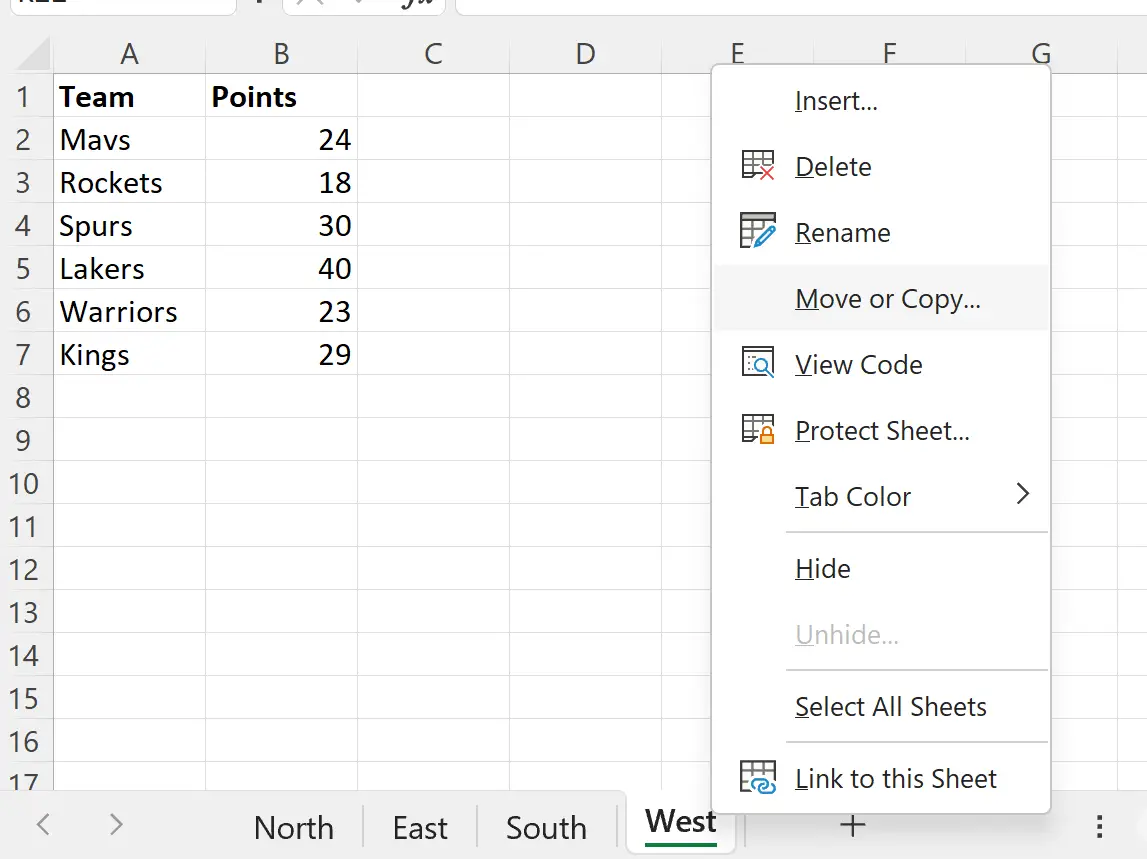
表示される新しいウィンドウで、 [予約するには:]ドロップダウン メニューから(新しいブック)を選択し、 [コピーを作成する]の横のボックスをオンにします。
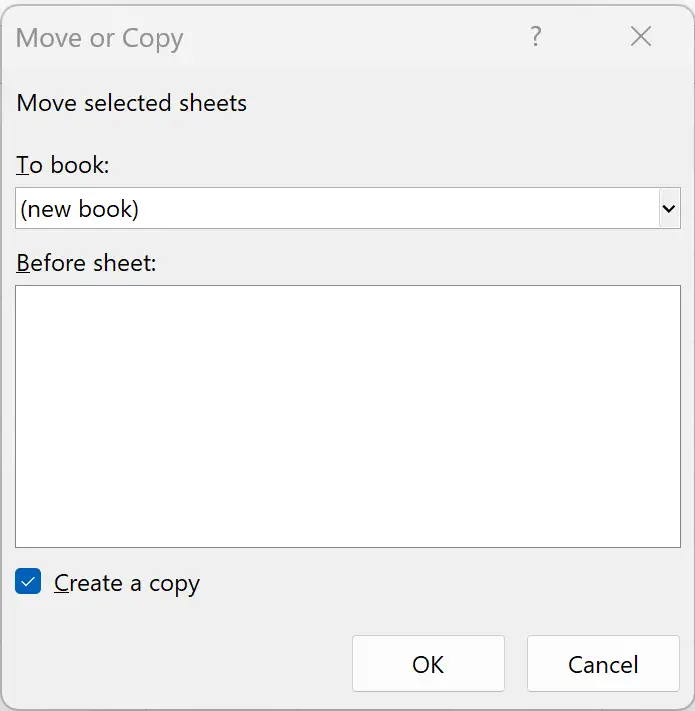
[OK]をクリックすると、 Westシートの名前のみを含む新しいワークブックが生成されます。
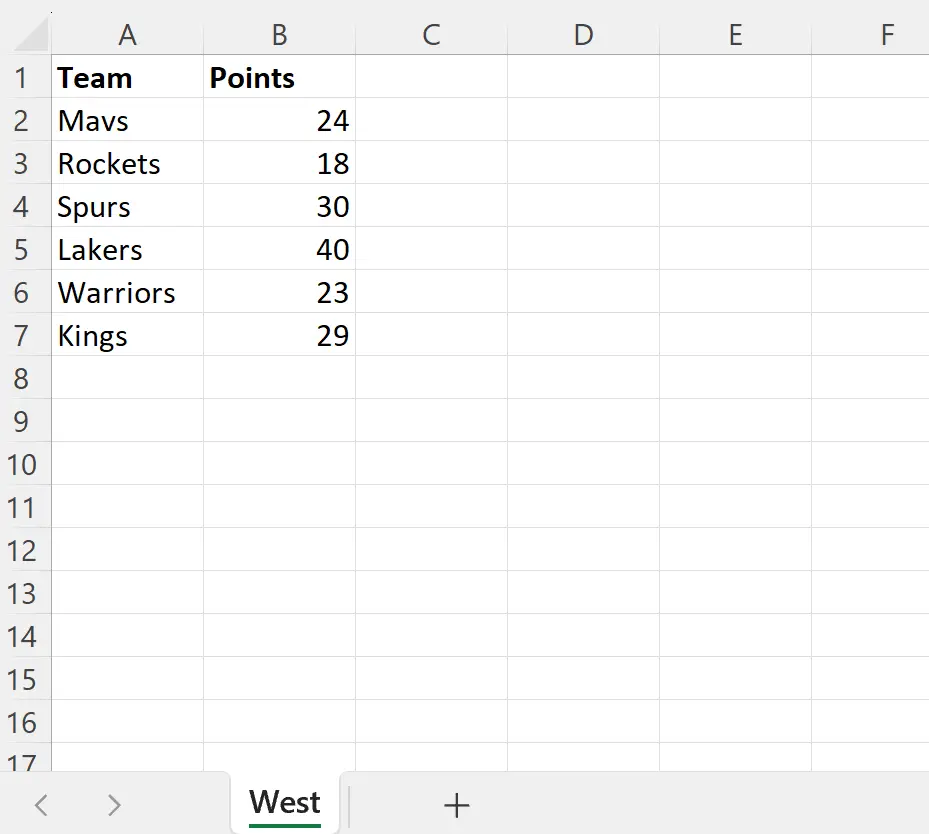
その後、このワークブックを保存すると、 Westシートの名前だけがそこに保存されます。
[コピーを作成する] の横のボックスをオンにしたため、元のWest Sheet は元のワークブックに保存されたままであることに注意してください。
元のWest Sheet を元のワークブックに残したくない場合は、 「コピーを作成する」の横のボックスをチェックしないでください。
追加リソース
次のチュートリアルでは、Excel で他の一般的な操作を実行する方法について説明します。
2 つの Excel シートを比較して相違点を確認する方法
2 つの Excel ワークシートで一致する値を見つける方法
Excelですべてのシート名を一覧表示する方法